Program na ručné podpisovanie dokumentov
V dnešnej dobe narastá tlak na zvyšovanie efektivity a šetrenie nákladov vo firmách. Predstavme si napríklad podpísanie zmluvy o prenájme zariadenia. Zmluvu je nutné vytlačiť v niekoľkých kópiách, vytlačiť, podpísať prenajímateľom, podpísať nájomcom a nakoniec archivovať. Spotrebuje sa papier, náplň do tlačiarne, priestor na archiváciu a čas. Ak podpisujete jednu zmluvu denne, pravdepodobne si to ani neuvedomíte. Ale čo ak ich
podpisujete denne napríklad desať? Alebo dvadsať?
V tomto vám viem pomôcť univerzálnym podpisovým programom. Zmluvy už netlačíte na papier, len ich ukladáte do PDF. To znamená že stačí do vami zadefinovaného priečinka vložiť PDF súbor, ktorý treba podpísať a o všetko sa postará program DIPO. Tento priečinok môže byť aj sieťový, čiže súbor na podpis je možné vytvoriť na ktoromkoľvek počítači v sieti, následne vložiť do zadefinovaného priečinka, kde sa následne spracuje.
Ako program DIPO pracuje?
Najvhodnejší hardvér pre podpisový program DIPO je tablet s perom (stylusom) a operačným systémom Windows.
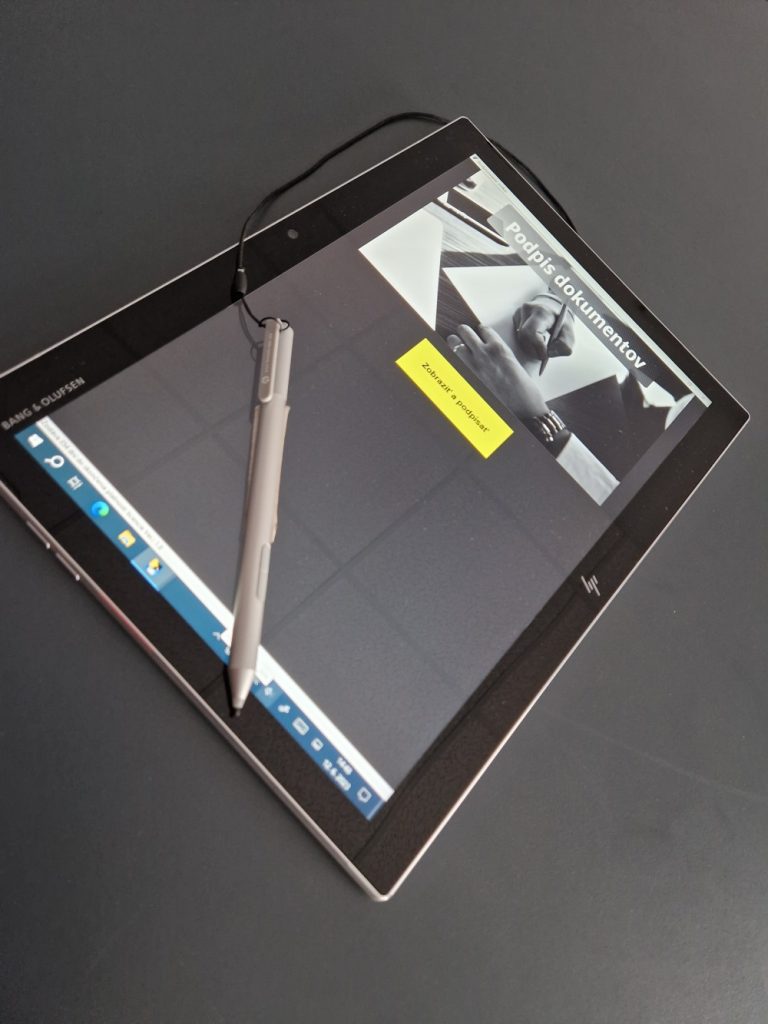
Program beží a na tomto hardvéri a zároveň sa na ňom aj ručne podpisujú dokumenty. Pred samotným podpisom sa dokument vždy zobrazí na tomto tablete, aby si klient mohol prečítať čo podpisuje. Po podpísaní program uloží dokument do opäť vybraného priečinka (hierarchicky podľa dátumu „rok, mesiac, deň „). Zároveň sa odošle klientovi na mail, ktorý sa automaticky vyhľadá v dokumente na podpis. Odoslať sa môže aj na preddefinovaný email, napríklad dodací list fakturantke. V programe je možné preddefinovať 5 rôznych dokumentov, pre každý iné miesto uloženia, iný email na ktorý sa
odošle a naviac ku každému viete priložiť aj súbor (napr. pdf návod na použitie), ktorý sa priloží k mailu ktorý sa odošle. Podpis je pri každom tlačive vložený na pevne zadefinované miesto v dokumente, samozrejme pre všetkých 5 zadefinovaných dokumentov môže byť toto
miesto rôzne. Dokumenty sú rozpoznávané podľa hlavičky dokumentu, kde sa podľa uvedeného vzoru uvedie poradové číslo.
Pre inštaláciu je potrebný nástroj pre prácu s PDF a to GhostScript, ktorý si viete stiahnuť z nasledovnej stránky: https://www.ghostscript.com/releases/gsdnld.html
Poďme si k tomuto programu povedať niečo viac
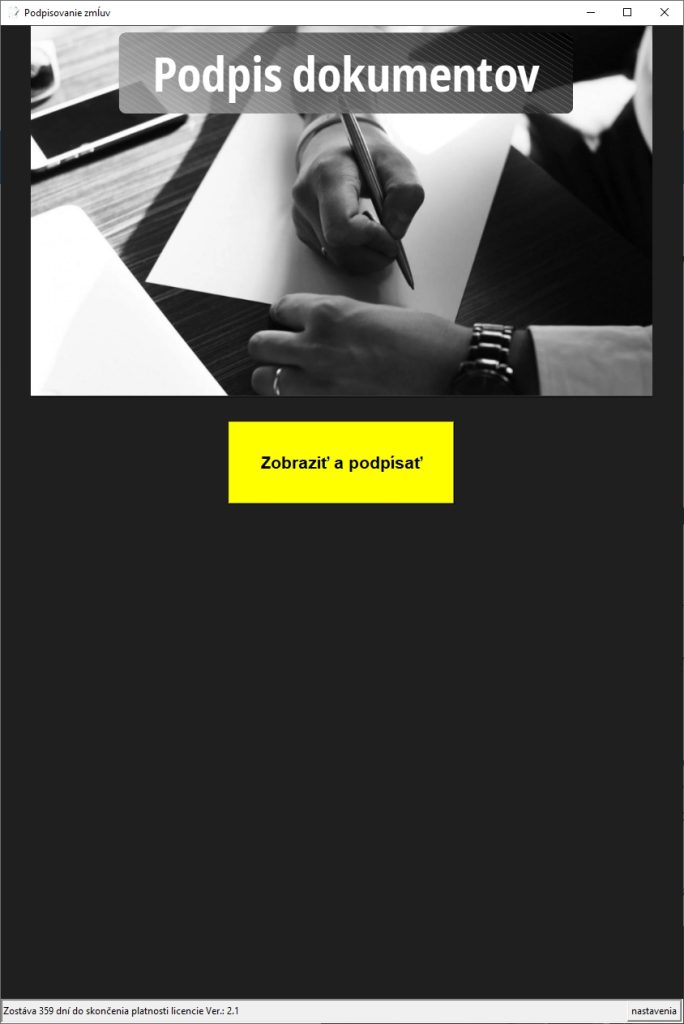
Po spustení a správnom nastavení programu sa zobrazí veľmi jednoduché okno. Do zvoleného vstupného priečinka, kde budeme ukladať dokumenty na podpis v formáte PDF, vložíme pripravený dokument. Po stlačení tlačidla „Zobraziť a podpísať“ sa zobrazí dokument v nasledujúcom okne, kde si môžeme zobraziť jednotlivé strany dokumentu.
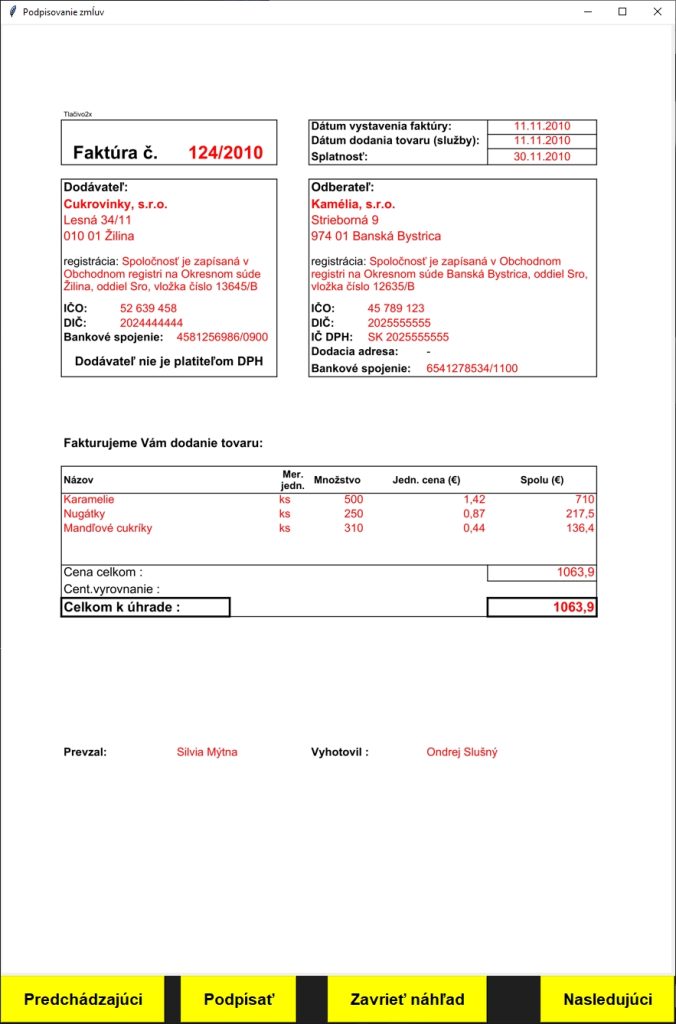
Po prezretí dokumentu je už potrebné len podpísať. Odporúčam ako hardware použiť tablet s perom, ale možnosť je podpisovať aj prstom (ak je to dotykový tablet).
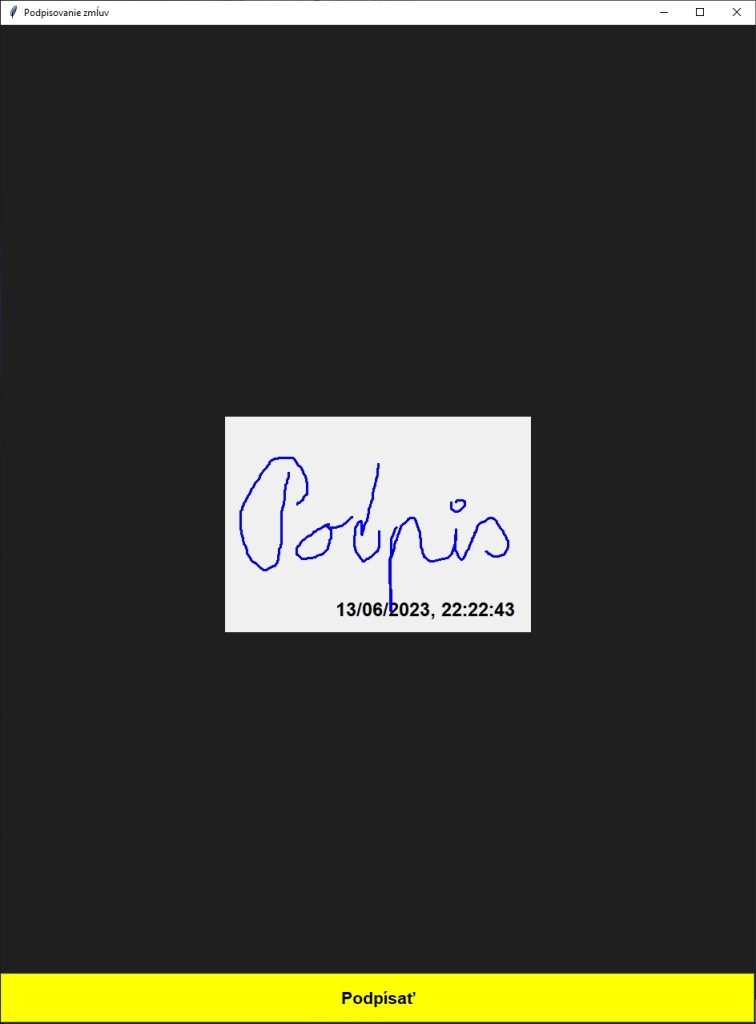
Po stlačení tlačidla „podpísať“ sa zobrazí okno, v ktorom sa zobrazí mailová adresa na úpravu, ktorá sa nájde v dokumente.
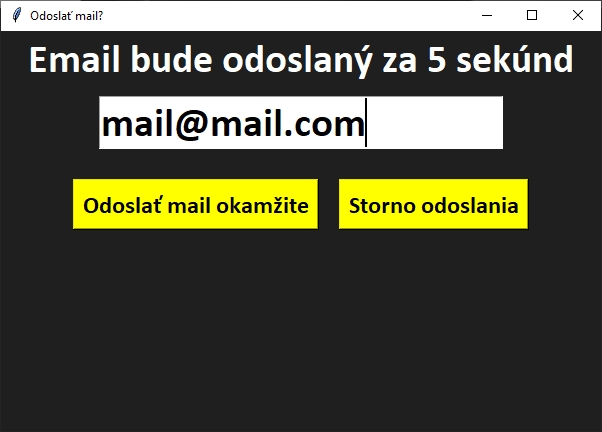
Po odoslaní mailu, sa podpísané dokumenty uložia do vybraného priečinka (v nastaveniach) a následne sa opäť program vráti na základnú obrazovku.
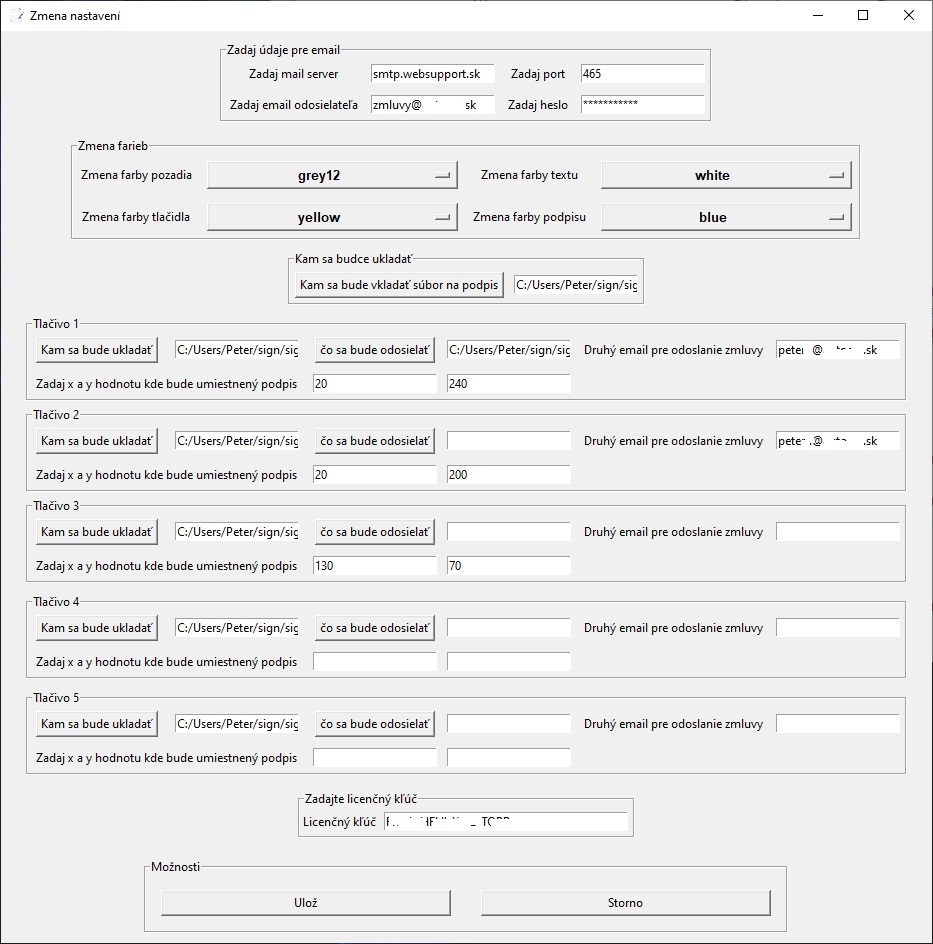
Okno nastavení je jednoduché, v úvode sa nastavujú premenné pre správne fungovanie mailu, ako je server, port, meno a heslo. Zmena farieb aplikácie. Následne sa nastavuje vstupný priečinok do ktorého budeme vkladať dokumenty na podpis. Teraz sa pre 5 rôznych dokumentov nastavuje pre každý samostatný priečinok na ukladanie už podpísaného dokumentu, cesta k dokumentu, ktorý sa môže odosielať spolu s podpísaným dokumentom. Pokračuje to druhou mailovou adresou, napríklad faktúry odosielame fakturantke. Posledné okno je pre vloženie hodnôt, kde sa bude umiestňovať podpis. V poslednej časti je už len licenčný kľúč.
V prípade akýchkoľvek otázok ma neváhajte kontaktovať na mailovej adrese peter.habovstiak@gmail.com